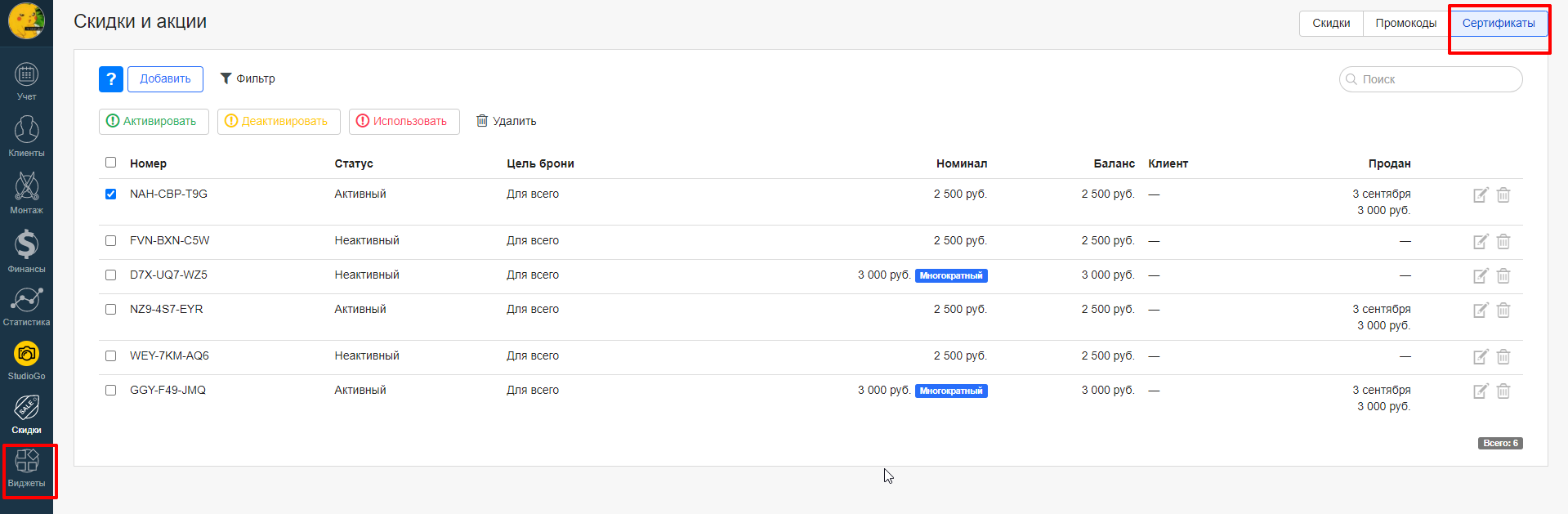Скидки - Сертификаты - Онлайн продажа
Для того, чтобы ваши клиенты могли не только бронировать студию, но и осуществлять покупки через виджет, перейдите в профиль компании и в редактировании компании отметьте параметр "Есть магазин в виджете".
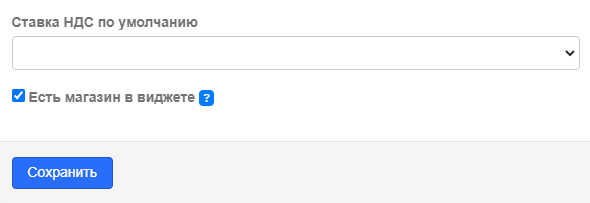 Для создания сертификата перейдите в раздел Услуги и нажмите кнопку "Добавить товары/Услугу".
Для создания сертификата перейдите в раздел Услуги и нажмите кнопку "Добавить товары/Услугу".
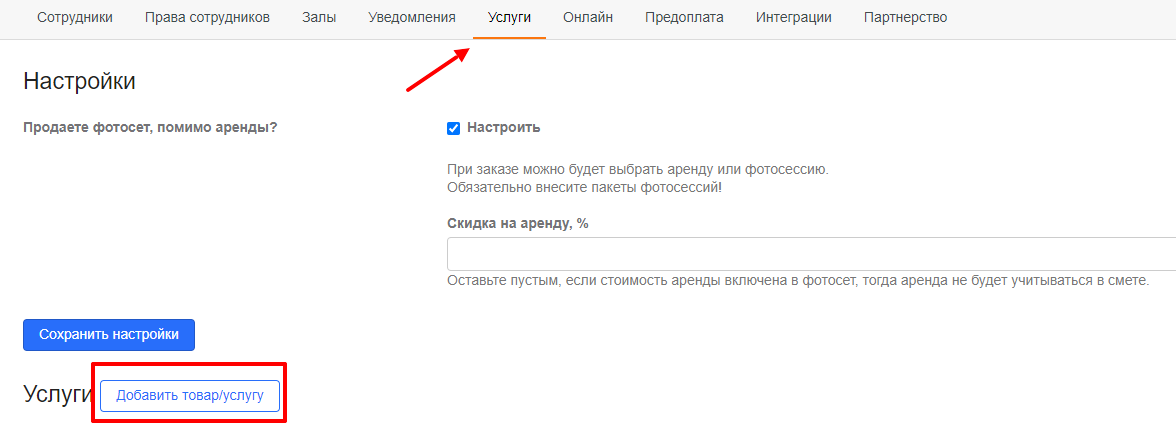
Определите вид услуги как "Сертификаты" и отметьте, будет ли возможно многократное списание, чтобы неиспользованный остаток суммы не сгорал. Для продажи обязательно поставьте галочку "Продавать через виджет". Вы сможете убрать её и вернуть в любой момент через редактирование услуги в том случае, если сертификат надо будет снять с продажи, но не удалять его настройки из системы.
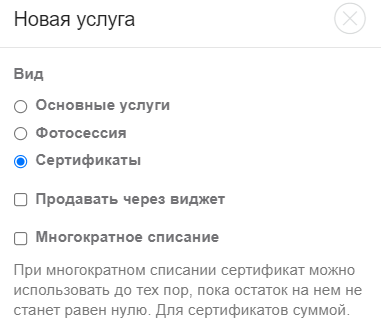 Также вы можете настроить, для каких целей может быть использован данный сертификат.
Также вы можете настроить, для каких целей может быть использован данный сертификат.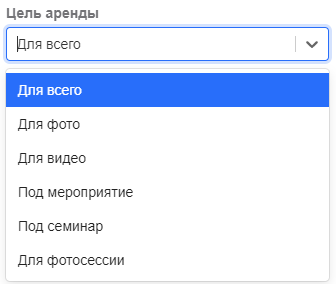
Введите название, которое увидит клиент в виджете при покупке, и добавьте формулировку, с которой данный товар будет отмечен в чеке при полной предоплате.
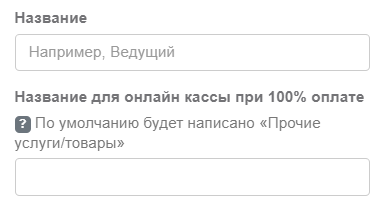 Введите стоимость сертификата и сумму, которую его держатель может использовать. Так вы можете сделать сертификат дороже для покупателя, либо выставить эквивалентные суммы. Укажите срок действия сертификата. Срок будет отсчитываться от момента продажи (именно с даты оплаты сертификата) Если оставить поле пустым, сертификат будет считаться бессрочным.
Введите стоимость сертификата и сумму, которую его держатель может использовать. Так вы можете сделать сертификат дороже для покупателя, либо выставить эквивалентные суммы. Укажите срок действия сертификата. Срок будет отсчитываться от момента продажи (именно с даты оплаты сертификата) Если оставить поле пустым, сертификат будет считаться бессрочным.
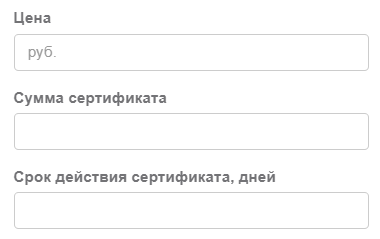 Отметьте, есть ли ставка НДС и определите предмет расчета как товар или услуга. Загрузите обложку сертификата в рекомендуемом разрешении - она будет отображаться в магазине в виджете.
Отметьте, есть ли ставка НДС и определите предмет расчета как товар или услуга. Загрузите обложку сертификата в рекомендуемом разрешении - она будет отображаться в магазине в виджете.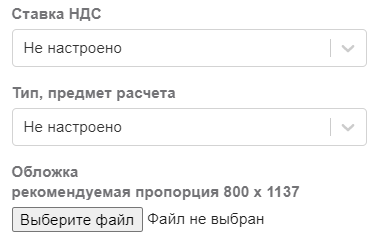
После сохранения в виджете появится отдельная кнопка для покупки сертификата. 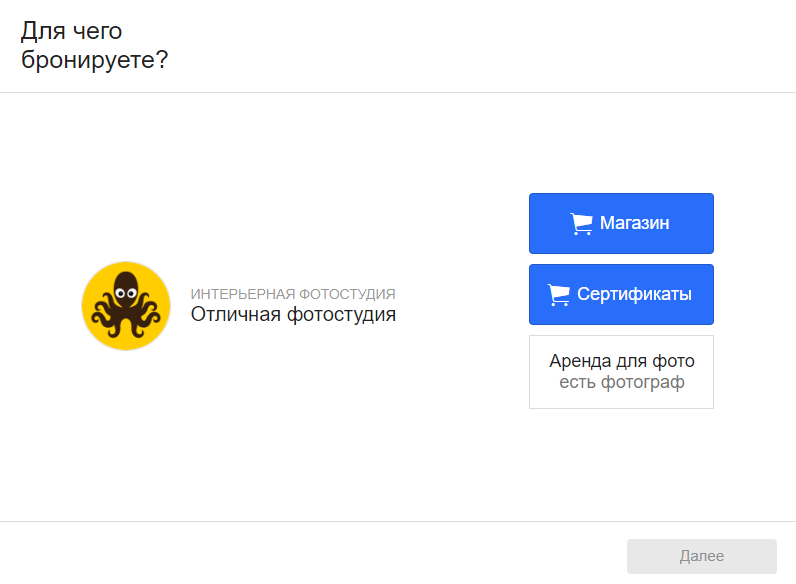
В корзине можно по клавишам «+» и «-» отрегулировать количество сертификатов.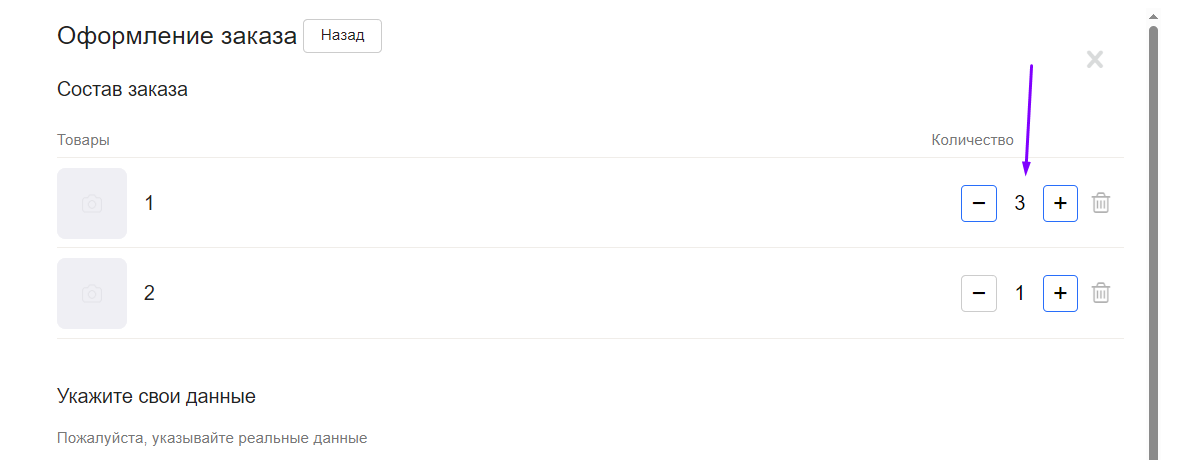
 Купив сертификат, клиент получит на почту уведомление об оплате, а также письмо с самим сертификатом. На данный момент дизайн стандартный, позже вы сможете загрузить свой образец дизайна, эта функция находится в разработке.
Купив сертификат, клиент получит на почту уведомление об оплате, а также письмо с самим сертификатом. На данный момент дизайн стандартный, позже вы сможете загрузить свой образец дизайна, эта функция находится в разработке.
Если у вас не подключены онлайн платежи и вы используете ручной режим приема предоплаты, сертификат поступит на почту клиенту сразу после того, как вы внесете оплату в заказ или переведете заказ в статус Отгружен.
После добавления сертификата, можно загрузить шаблон для генерации сертификата на основе макета компании. Для этого в разделе Услуги под названием сертификата нажмите "добавить шаблон"
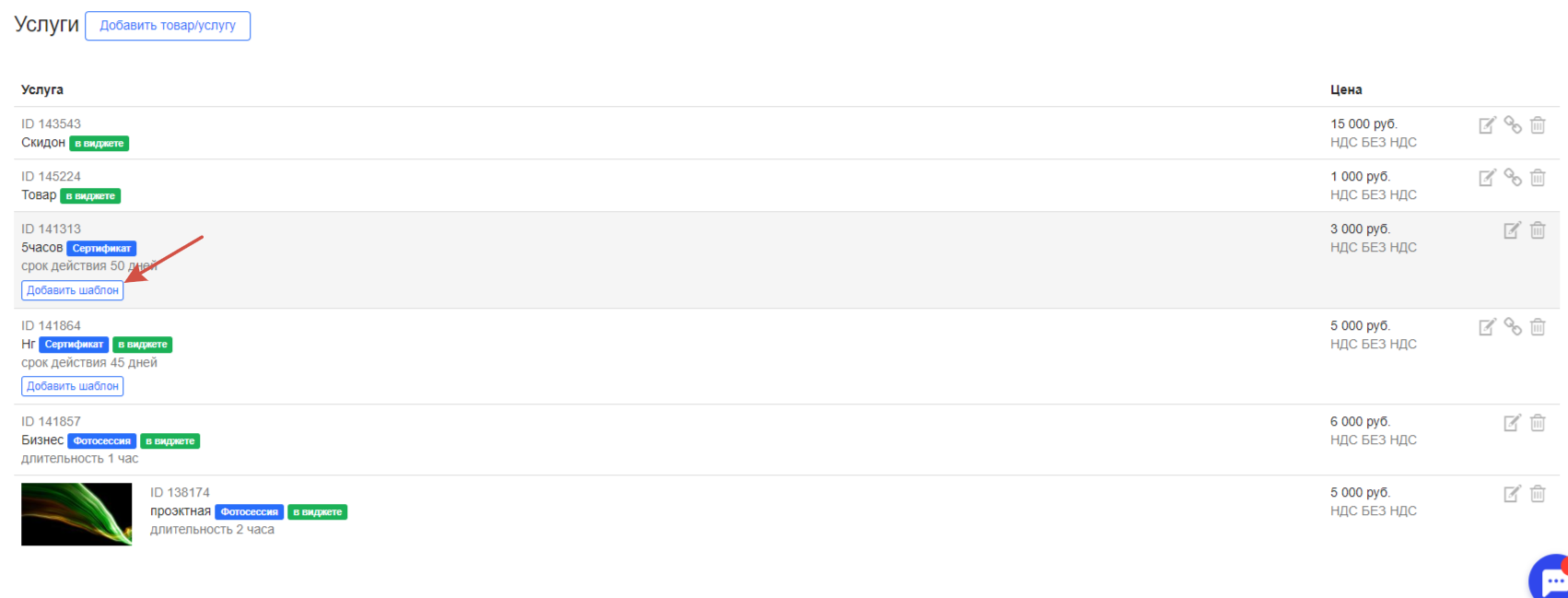
По кнопке Загрузить добавьте ваш шаблон или просто перетащите его в нужное поле. При успешной загрузке система предложить просмотреть результат по кнопке Предпросмотр. Если итог вас устроит, нажмите Сохранить.
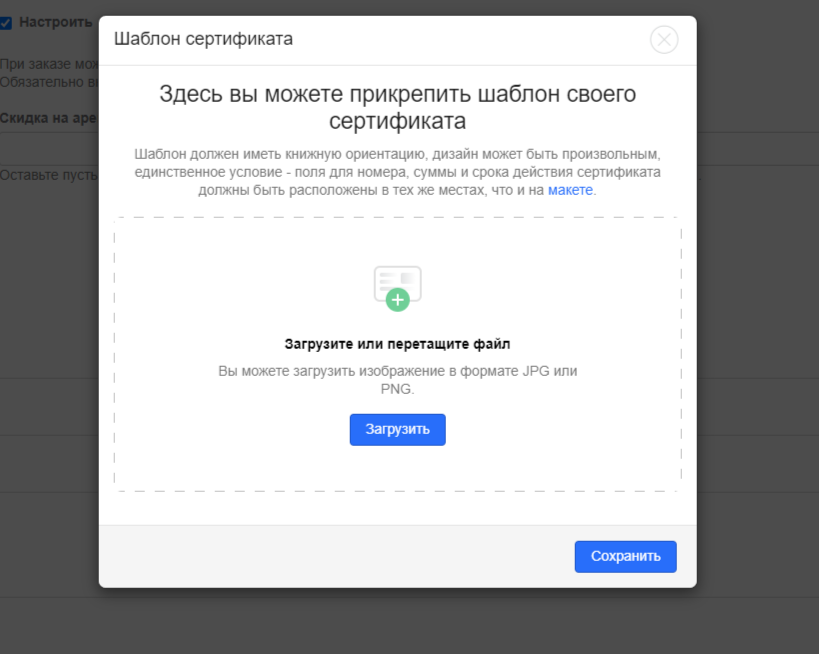
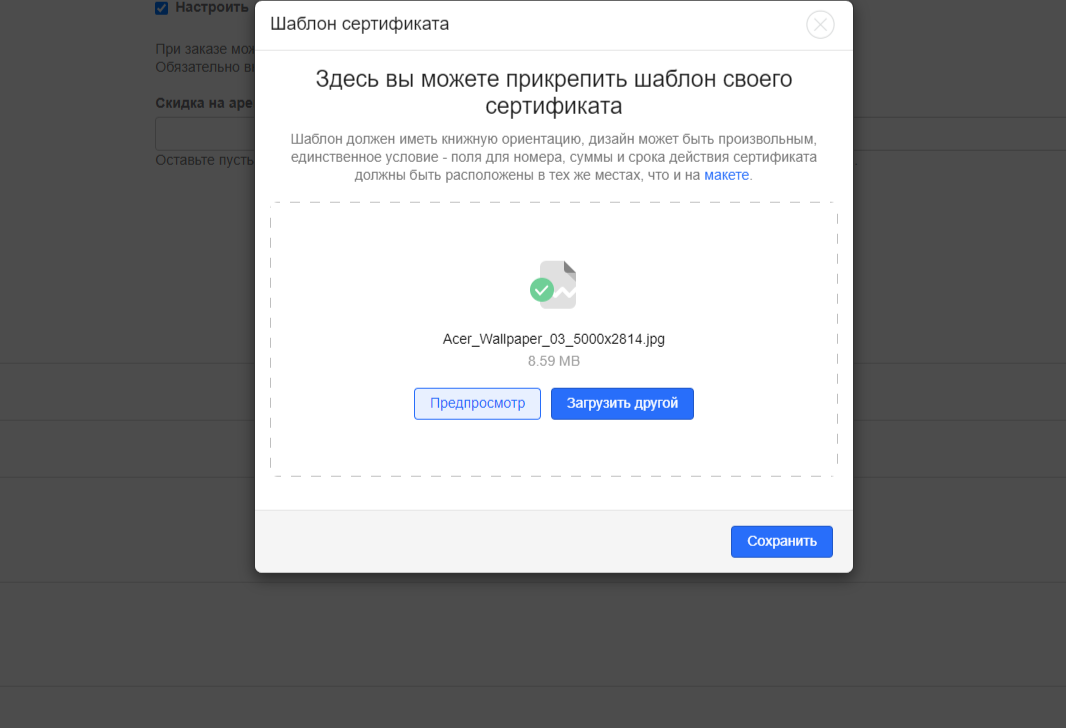
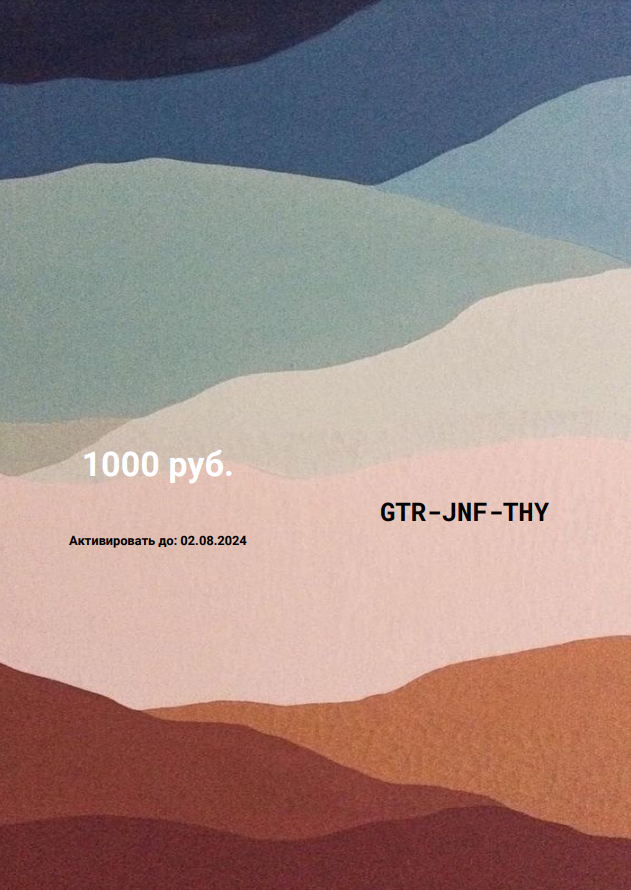
Макеты могут быть произвольными, однако, при их составлении стоит учитывать, что поля для номера, суммы и срока действия сертификата должны быть расположены в тех же местах, что и на стандартном макете.
Если у вас несколько разных сертификатов, шаблон для каждого загружается по отдельности.
Вы можете дополнить шаблонное письмо собственным текстом в разделе Уведомления -> Email, введенный текст будет включен в тело письма.
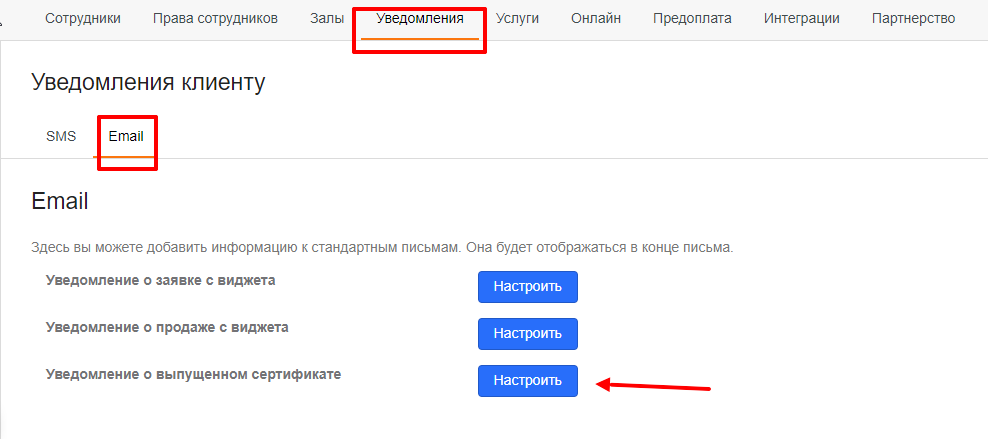
Сертификат, купленный через виджет, отобразится в разделе Скидки -> Сертификаты, там же будут и сертификаты, заведенные администратором внутри системы. В этом разделе вы можете их отредактировать, а также, если это нужно, деактивировать сертификат, активировать его обратно и использовать. В последнем случае вся сумма сертификата будет считаться потраченной, а он сам исчезнет из списка. Также можно увидеть историю списаний по конкретному сертификату.
Подробнее с данным разделом можно ознакомиться здесь.